信息技术数字 » 拉NUBE » 使用 Google Takeout 和保护数据的终极指南
Google Takeout 可让您下载所有 Google 数据的安全副本。
该工具提供格式、目标和导出频率的高级定制。
它对于迁移、备份和控制您的信息隐私至关重要。
您是否想过,您的数字生活有多少存储在 Google 的服务器上? 在电子邮件、文档、照片、日历、联系人和视频之间,我们在 Google Cloud 中管理的个人信息量非常大,而且我们通常没有完全意识到备份数据以确保其安全的重要性。 保护这些信息对于安全原因以及我们数据的控制和移动都至关重要。,特别是当我们想要迁移到另一项服务、保存物理文件或只是知道一切都是安全的而睡得更安稳时。
谷歌外卖 它是用最简单的方式组织、下载和存档您的个人数据的完美解决方案。 该工具允许您准确选择想要保留的数据。,配置下载格式和位置,甚至安排定期导出到不同的存储服务。如果您想知道如何充分利用它,我们将在这里引导您完成对 Google 数据进行完整备份所需的一切,回答您最常见的问题,并为您提供完全放心保护文件的提示。
Google Takeout 是什么?它有什么用途?
Google Takeout 是 Google 创建的一个平台,允许用户轻松收集和下载存储在其各种在线服务上的所有数据。,例如 Gmail、云端硬盘、照片、日历等。自 2011 年由 Google 数据解放阵线团队推出以来, Takeout 的目标是让用户完全控制自己的信息。,方便创建备份副本以及将数据迁移或传输到其他平台。
通过直观的 Web 界面,您可以选择要包含在导出中的服务、自定义格式和交付方式,并以压缩和有组织的文件形式接收数据。 其主要优点是易于使用、灵活且能够安排定期出口。,以及将这些文件传输到其他帐户或云存储服务的能力。
使用 Google Takeout 的理由
使用此工具的动机远远超出了简单的好奇心或常规。 Google Takeout 如今如此重要,主要有三个原因:
备份创建: 防止因黑客攻击、账户锁定或技术故障等事件导致数据丢失。
数据迁移: 当您切换 Google 帐户或决定转移到其他平台时,Takeout 可让您随身携带所有信息。
隐私和控制: 下载数据可以帮助您了解您存储了哪些信息,并使您能够以任何您想要的方式管理这些信息,包括删除或移动它。
另外, 当您更换工作、必须关闭公司帐户或只是想保留所有数字记忆的物理档案时,它是一个非常有用的工具。.
Google Takeout 支持的服务
Takeout 的一大优势是 涵盖几乎所有Google产品。您可以从以下位置下载数据:
Gmail(电子邮件和附件)
Google Drive(文档、表格、演示文稿、表格、图纸、PDF、文件夹……)
Google 相册
Google 日历(事件、议程、提醒……)
保存的联系人
帐户活动日志
YouTube 视频和播放列表
Google 地图数据(位置、评论、路线等)
Blogger、Hangouts、Fit、Keep、Google Play、News、Street View 等产品
每项服务可能包括特定的文件类型和设置。例如,导出格式或按日期和文件夹过滤。这样,您就可以根据您的确切需求定制您的副本。
如何访问 Google Takeout
所有用户都可以访问该过程,并且不需要高级知识:
登录您的 Google 帐户 (https://takeout.google.com)。
选择您要下载的产品副本。在每个服务旁边,您可以选择启用或禁用将其包含在档案中。
单击“下一步”继续设置。
请记住,您必须使用要导出的特定帐户登录。。如果您管理多个帐户,请在继续之前仔细检查!
自定义导出:格式、方法和频率
Google Takeout 提供了一系列选项来根据您的偏好定制下载过程,包括文件格式、下载目的地和下载频率:
送货方式: 您可以通过电子邮件接收下载链接,将文件保存到 Google Drive、Dropbox、Box 或 OneDrive。如果您选择云存储,您将获得相应文件夹的直接链接。
出口类型: 决定是否要进行一次性导出或安排每两个月自动备份一次(为期 12 个月)。非常适合保持备份始终为最新。
档案格式: 在 ZIP 和 TGZ 之间选择。 ZIP 与几乎所有计算机兼容,而 TGZ 可能需要特殊软件,但可以为大量信息提供更好的压缩率。
最大文件大小: 您可以设置 1GB、2GB、4GB、10GB 甚至 50GB 的限制。如果您的设置超出该大小,则导出将被拆分成几个单独的文件。
云托管:超越传统服务器这种定制可以帮助您的备份适应您的设备或云端的可用空间,以及您的连接速度和特定需求。
分步说明:如何使用 Google Takeout 创建备份
让我们分解一下整个过程:
访问 Google Takeout 并登录。
查看 Google 产品列表 并选中/取消选中您想要包含的内容。单击箭头可查看高级选项,例如特定部分或日期过滤器。
点击“下一步”。
配置传送方式和文件格式。 选择最适合您的选项以及每个导出文件的最大大小。
选择导出频率。
点击“创建导出”。
该过程可能需要几分钟到几小时甚至几天的时间,具体取决于请求的数据量和 Google 服务器的拥堵程度。 当您的文件可以下载时,您将收到一封电子邮件。 或访问所选云中的链接。
安全组织和下载文件的技巧
仅仅下载数据是不够的。为确保最大程度的保护和可用性,请遵循以下提示:
将备份存储在受保护的位置,最好放在加密的本地设备或安全的个人云中。
执行定期导出以使您的备份保持最新。 您可以每两个月安排一次。
在从 Google 删除任何内容之前,请检查下载是否成功。
小心处理文件: 请记住,它们包含敏感信息,尤其是如果它们包含电子邮件、私人照片或机密文件。
有关格式和兼容性的技术细节
Takeout 的一个关键点是 导出格式的灵活性。为了帮助您充分利用备份,下面是有关文件及其兼容性的快速指南:
压缩: 普遍的。它可以在 Windows、Mac 和 Linux 上打开,无需任何其他软件,只需双击即可。文件将被压缩并保存在有组织的文件夹中。
TGZ: 专门针对高级用户和 Linux/Unix 类型环境。它为大容量文件提供了更好的压缩效果,但在 Windows 上通常需要 7-Zip 或 WinRAR 等程序。
单个文件: 根据服务不同,Takeout 可以创建 .html、.csv、.json、.vcf、.mp4、.jpg 和其他标准文件格式。
导出电子邮件: Gmail 通常以 MBOX 格式导出,与电子邮件客户端和导入应用程序(Thunderbird、Outlook 等)兼容。
联系方式: 采用 vCard 格式 (.vcf),可用于大多数日历和电子邮件应用程序。
谷歌照片: 图像和视频采用原始格式,并在 JSON 文件中附加元数据。
导出的 Gmail 标签将包含在 MBOX 文件内的特殊 X-Gmail-Labels 字段中。,尽管目前很少有客户端能够在没有附加扩展的情况下识别它们。
从 Google 删除的数据会怎样?
当你从 Google 帐户中删除数据时, Google 实施了其隐私政策中描述的安全且逐步的删除过程。。对于用户来说,这些项目会立即消失,但从服务器上永久删除它们可能需要几天或几周的时间。 重要事项: 仍在删除的数据将不会出现在您的 Takeout 文件中。
如果您正在寻找在备份中找不到的信息,则该信息很可能已从您的系统中删除或从未完全保存。请务必咨询 Google 隐私帮助中心 如果您对保留哪些数据有疑问。
关于 Google Takeout 的常见问题解答
我们整理了最常见的问题来解答您的疑虑:
使用 Google Takeout 是免费的吗? 是的,对于任何 Google 用户来说都是完全免费的。
准备我的文件需要多长时间? 这取决于信息量。如果您存储了大量数据或者 Google 的服务器暂时超载,则可能需要几分钟到几天的时间。
我可以导出特定时期的数据吗? Google Takeout 目前不支持按日期范围进行过滤。所选产品中的所有内容都会被导出,但特定服务中的特定设置除外(例如,在 Google 相册中选择特定相册)。
有下载限制吗? 是的,您最多只能下载同一个导出文件五次。此后,需要申请新的出口。
链接会过期吗? 事实上,下载链接通常在您收到通知后约七天内有效。尽快下载您的副本以避免出现问题。
为什么下载时必须重新输入密码? 出于安全原因,Google 要求进行额外的身份验证,以确保您是数据的合法所有者,然后才允许任何批量下载。
我如何与第三方共享我的数据? 如果您的文件在您的设备上,您可以从任何允许文件导入的应用程序或网站上传它们。如果您使用云,您可以根据每个提供商(Drive、Dropbox 等)的政策选择共享链接或文件夹。
如果我的副本被拆分成多个文件,我该怎么办? 您只需下载所有部分并将它们解压到同一个文件夹中。系统将自动重建结构。
云安全的进步与挑战备份的存储选项
下载后数据保存在哪里?
在您的个人计算机或外部驱动器上: 如果您想控制备份并避免公共云中的风险,这是最佳选择。
在您的云存储中: 如果您经常更换设备、远程工作或只是想从任何地方访问您的备份,那么这是理想的选择。您可以在 Google Drive、Dropbox、OneDrive 或 Box 之间进行选择。
在加密服务器或备份管理器上: 适用于需要最大程度保护的高级用户或企业。
如果您打算删除您的 Google 帐户, 在进行任何永久删除之前,请确保将备份移出云端硬盘。,因为关闭访问权限也会删除存储在那里的文件。
如何恢复或迁移导出的数据
复制只是工作的一半:之后如何导入或使用它?
要恢复到新的 Google 帐户: 将相关内容(例如文件和文件夹)上传到 Google Drive 或从每个产品提供的原生功能导入联系人和文件。
要迁移到其他服务: 使用标准格式的导出文件。例如,可以将 vCard 联系人上传到 Outlook 或 Apple,将 MBOX 电子邮件导入 Thunderbird,并且可以在任何兼容的播放器中打开媒体文件。
要与第三方应用程序共享文件: 使用上传工具、电子邮件或云集成将文件或文件夹上传到目标平台。
出口过程中的隐私和安全详情
Google Takeout 使用先进的加密和安全协议。 在此过程中保护您的数据。此外,只有帐户所有者可以请求导出,并且如果帐户需要,他们必须通过双因素身份验证。然而,一旦文件下载完毕, 您自行管理副本的安全性和隐私。如果您使用第三方云服务(Drive、Dropbox、Box、OneDrive),请记住您的文件受这些提供商的隐私政策管辖。
主要问题及解决方法
我无法下载某些文件: 尝试选择更少的产品或减少导出文件的大小。
有些格式无法打开: 确保您拥有正确的软件:用于压缩文件的 ZIP/TGZ; Thunderbird、Outlook 或适用于 MBOX 的 Apple Mail;分别为 vCard 和 ICS 提供联系人和日历应用程序;视频和照片的媒体播放器。
导出过程中的错误: 如果系统反复出现错误,建议将产品分成几个小出口并进行多次尝试。这通常是由于请求的信息量太大或 Takeout 系统偶尔崩溃造成的。
我的文件已损坏或不完整: 请求从 Takeout 进行新的导出。这种情况很少见,但如果下载中断,则可能会发生这种情况。
关于部分产品出口的具体说明
YouTube视频: 它们以原始格式或 MP4 格式导出,通常带有 H264 编解码器和 AAC 音频。
Google 相册中的照片和视频: 原始文件以及带有元数据、注释和时间戳的 JSON。如果操作系统在下载时分配了新的元数据,则创建日期可能会发生变化。
Google 群组: 只有所有者可以下载消息和会员信息。管理员或成员必须向所有者提出请求。
谷歌云端硬盘: 您可以为每种文档类型选择导出格式:Word、PDF、Excel、JPG、PNG、ODT、TXT 等。
Gmail的: 导出包括所有电子邮件和附件,并经过特别标记,以便您可以解释它们或在其他客户端中重复使用它们。
Google Takeout 高级集成和定制
对于更高级的用户和企业,Google Takeout 允许您使用 URL 中的参数配置该工具,选择特定产品、导出目的地和复制频率。 还有一个面向开发人员的数据可移植性 API。 以及第三方应用程序的集成。
云计算:改变现代技术例如,您可以自定义 URL 来启动预配置的导出:
https://takeout.google.com/settings/takeout/custom/google_account,my_activity,fit,youtube?dest=drive&frequency=2_months
这使得备份可以自动化或集成到大型组织中更广泛的信息迁移和安全流程中。
Google Takeout 的历史和演变
该平台于 2011 年推出,旨在满足用户自由地将数据移入和移出 Google 生态系统的需求。 从那时起,它就成为了那些想要保护隐私、遵守数据保护法规、关闭账户而不丢失历史记录或只是访问其整个数字生活完整副本的人的参考解决方案。.
多年来,Google Takeout 不断扩大支持的服务数量、改进定制和交付选项,并适应新的格式和用户需求。
有哪些 Google Takeout 的替代品?
虽然 Google Takeout 是参考工具,但也有第三方解决方案(数据导出器、Backupify 等) 允许在个人和专业环境中从不同平台进行导出和备份。然而,对于主要使用 Google 产品的用户来说, 外卖是最简单、最快捷、最集成的选择。如果您管理来自不同提供商的多个帐户,或者您需要高级自动化和企业安全功能,那么替代服务可能会引起您的兴趣。
常见的 Google Takeout 错误和限制
并非所有事物都是完美的。以下是 Takeout 的常见限制:
某些格式或产品可能无法在某些国家或帐户类型(例如企业或学校帐户)中导出。
有时,由于数据量或服务器拥堵,下载可能会失败或延迟。
大多数服务不提供按日期范围导出的功能。
您只能同时执行有限数量的导出。
下载链接很快就会过期,所以下载时需要快速。
尽管如此,对于普通用户来说,它仍然是最强大、最容易获得的解决方案。
Google Takeout 应用及实际场景
这个工具对谁有用?
任何想要备份电子邮件、照片、文档和联系人的人。
离职员工希望将电子邮件或文件转移到个人帐户。
转移到另一个平台并且不想丢失其历史记录或数字资产的用户。
需要遵守数据保护法规(例如 GDPR)的公司和组织。
想要保留存储在云端的家庭记忆的父母。
Takeout 的多功能性和易用性使其适合个人和专业需求。
其他提示和最佳实践
为了充分利用备份并避免失望,请遵循以下提示:
定期检查您在 Google 上存储的数据类型 并在导出之前删除敏感或不必要的信息,以加快备份速度并保护您的隐私。
导出后,检查下载文件的完整性 并进行测试以确保重要数据可访问。
不要与任何人共享您的 Takeout 文件或将其上传到公共网站。,除非它们是特定的、受控的文件夹。
将文件保存在至少两个不同的位置:一个在本地,另一个在云端或外部驱动器,以防发生物理故障。
如果您是某个组织 (Google Workspace) 的管理员: 除了个人外卖之外,还有专门的工具和工作流程可以从整个组织导出数据。
数字化正在不断推进,随之而来的是,保护我们最私人的信息安全也变得越来越重要。 Google Takeout 提供简单、强大且免费的解决方案,确保您永远不会失去对数据的控制。无论是为了安全、法律合规、迁移,还是仅仅为了安心,备份都是应对任何数字意外事件的最佳方式。
目录
Google Takeout 是什么?它有什么用途?使用 Google Takeout 的理由Google Takeout 支持的服务如何访问 Google Takeout自定义导出:格式、方法和频率分步说明:如何使用 Google Takeout 创建备份安全组织和下载文件的技巧有关格式和兼容性的技术细节从 Google 删除的数据会怎样?关于 Google Takeout 的常见问题解答备份的存储选项如何恢复或迁移导出的数据出口过程中的隐私和安全详情主要问题及解决方法关于部分产品出口的具体说明Google Takeout 高级集成和定制Google Takeout 的历史和演变有哪些 Google Takeout 的替代品?常见的 Google Takeout 错误和限制Google Takeout 应用及实际场景其他提示和最佳实践